Was ist swissdox?
Swissdox Essentials beinhaltet tagesaktuell die Archive von 280 Schweizer Zeitungen ab 1911 im Volltext; von regionalen und nationalen Tages-, Wochen- und Sonntagszeitungen über Fachzeitschriften, Magazine, Nachrichtenagenturen und Onlinequellen bis hin zu Beständen von mittlerweile eingestellten Publikationen.
Einstieg über: https://www.ost.ch/de/die-ost/bibliothek > Unsere E-Medien – verfügbar 24/7 > E-Medien fachübergreifend > E- Zeitungen
Wichtig: Wenn Sie von Zuhause aus recherchieren, ist eine aktive VPN-Verbindung erforderlich!
Suchen in swissdox
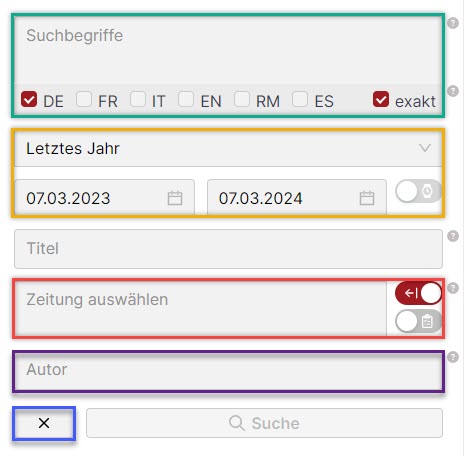
Suchbegriffe
Sie können im Feld Suchbegriffe (grüne Umrandung) beliebig viele Suchbegriffe eingeben. Beim Starten von Swissdox ist das Kästchen "Exakt" aktiviert (Häkchen). Swissdox macht entsprechend automatisch eine sogenannte UND-Verknüpfung. Das heisst alle eingegebenen Suchbegriffe müssen in den Treffern irgendwo vorkommen. Wenn Sie das Kästchen "Exakt" deaktivieren, macht Swissdox automatisch eine sogenannte ODER-Verknüpfung. Es wird somit nach Artikeln gesucht, in denen mindestens einer der Begriffe vorkommt.
- Hinweis: Wenn das Kästchen "Exakt" aktiviert ist und Sie selbst zusätzlich ins Suchfeld AND, OR oder NOT eingeben (z.B. Fahrrad OR Recycling), wird das Kästchen übersteuert und es wird mit der ODER-Verknüpfung gesucht.
Zeitfenster
Im Zeitfenster (gelbe Umrandung) wählen Sie, in welchem Zeitraum gesucht werden soll. Bei der Suche nach sehr aktuellen Artikeln empfiehlt es sich, die Frist auf heute oder letzte Woche zu setzen. Möchten Sie andere Zeiträume durchsuchen, klicken Sie nicht auf das Kalendersymbol, sondern auf die Datumszahlen. Ansonsten landen Sie immer beim Jahr 1911.
- Hinweis: Die Datumsangabe von Artikeln kann wegen der Differenz von Print- und Online-Veröffentlichung um 1-2 Tage abweichen. Schränken Sie sich hier also nicht zu sehr ein. Mit guten Suchbegriffen finden Sie den gesuchten Artikel bestimmt.
Titel
Da sich Titel bei Online-Zeitungen oft ändern und sich die Titel der Print-Artikel von jenen der Online-Versionen unterscheiden können, empfehlen wir dieses Suchfeld nicht. Verwenden Sie stattdessen das allgemeine Suchfeld "Suchbegriffe" (s. oben). Wenn Sie nach einem bestimmten Artikel suchen, reichen dort 1-2 prägnante Stichworte und der Name der Autorin/des Autors.
Zeitung auswählen
Unter Zeitung auswählen (rote Umrandung) kann nach Publikationen eingeschränkt werden. Mit Klick in das Suchfeld öffnet sich die Quellenliste, aus der die entsprechenden Zeitungen ausgewählt werden können. Sie können aber auch nach der Zeitung selbst suchen und den entsprechenden Treffer per Mausklick auswählen. Beachten Sie, dass grosse Blätter mehrere Portale haben können (z.B. die Neue Zürcher Zeitung). Wenn Sie sich nicht sicher sind, in welchem Portal sich der gesuchte Artikel befindet, wählen Sie mehrere aus.
Autor
Im Feld Autor (violette Umrandung) können Sie nach dem Vor- und/oder Nachnamen der Autorin/des Autors suchen. Beim Starten von swissdox ist wie gesagt das Kästchen "Exakt" aktiviert. Wenn Sie mit dieser Einstellung nach einem Autoren/einer Autorin Suchen, sucht es exakt diesen Namen. Ist das Kästchen deaktiviert, sucht swissdox überall, wo entweder der Vor- und/oder der Nachname vorkommt (ODER-Verknüpfung).
Neue Suche
Mit einem Klick auf den Button "X" (blaue Umrandung) werden alle Einstellungen gelöscht und es kann eine neue Suche gestartet werden.
Weitere Suchparameter (fortgeschritten)
Phrasensuche
- Wenn Sie ihre Suchbegriffe in Anführungs- und Schlusszeichen setzen, wird exakt nach dieser Wortgruppe gesucht. Dies ist insbesondere bei der Suche nach Namen hilfreich (z.B. "Elisabeth Baume-Schneider").
Platzhalter
- Platzhalter (*) am Anfang oder Ende eines Wortes erlauben beliebige Zeicheneinfügungen, Wortanfänge oder -endungen.
Beispiel: hund* findet Wörter wie hund, hunde, hundehalter, hundezüchter etc.
Beispiel: *hund findet Wörter wie haushund, schosshund etc.
Fuzzy Suche
- Für eine unscharfe Suche wird das Tilde-Symbol (~) am Ende eines einzelnen Wortes gesetzt.
Beispiel: Gadaffi~ findet auch Gheddafi Gaddafi Gadafi Ghadhafi etc.
(Quelle des Textes und Beispiels: essentials.swissdox.ch)
Blättern in Zeitungen
Wenn Sie eine Zeitung eines bestimmten Tages digital durchblättern wollen, gehen Sie wie folgt vor:
- Gewünschtes Datum bestimmen und eine Quelle auswählen.
- Keinen Suchbegriff eingeben, sondern direkt auf "Suchen" klicken.
- Nun werden Ihnen alle Artikel der jeweiligen Ausgabe aufgelistet und können so eine Ausgabe "durchblättern".
Optional: Wenn Sie im Anschluss an die Suche rechts bei den Filtern die Rubrik "Front" auswählen, kann beim ersten Ergebnis über "Original" die Zeitung von Anfang an durchgeblättert werden. Allerdings nur die ersten 16 Seiten.
Suchresultate anzeigen
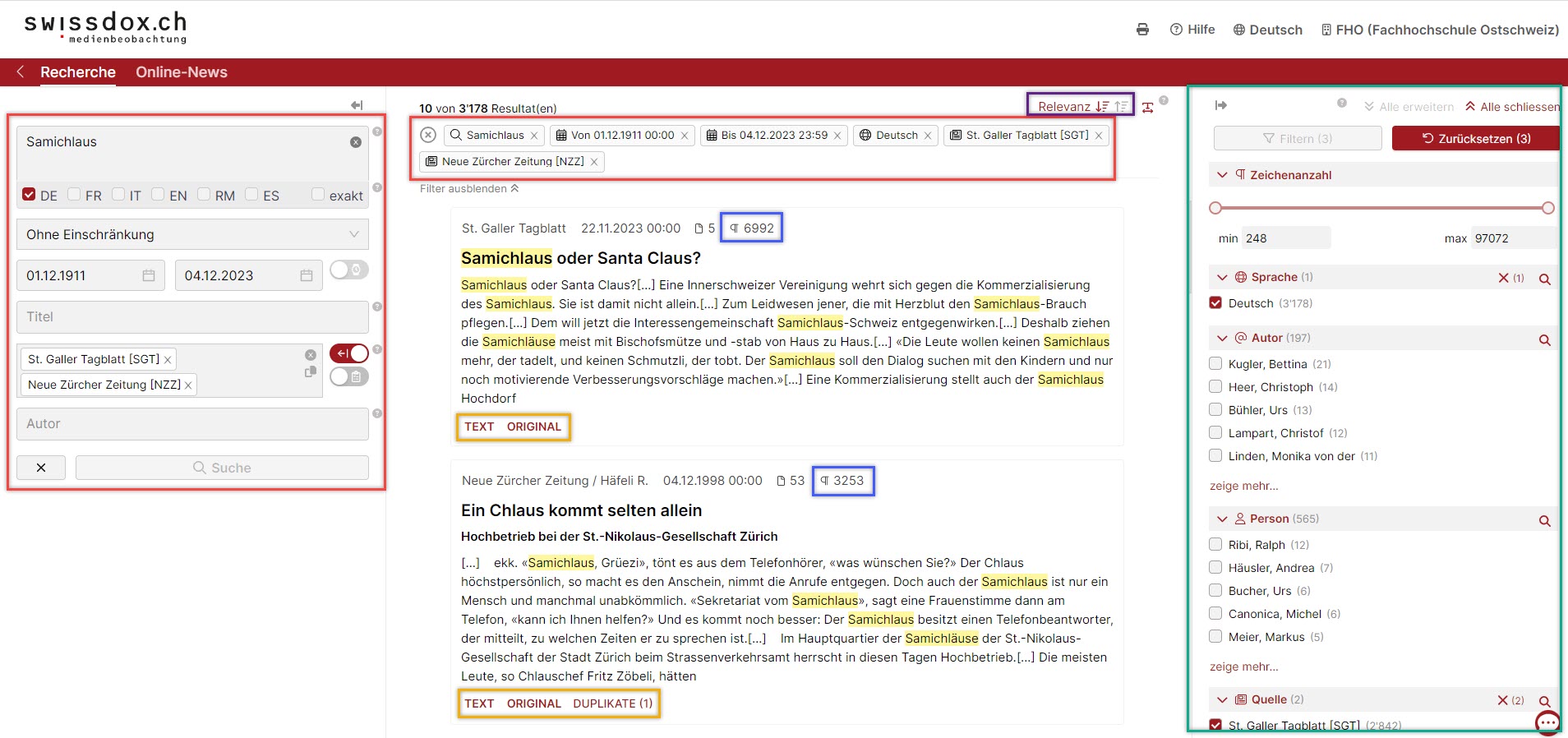
Links und in der Mitte oben sehen Sie rot umrandet die eingegebenen Suchparameter. Diese können jederzeit geändert werden.
Ebenfalls in der Mitte, etwas weiter rechts (violett umrandet) können die Suchresultate sortiert werden (Datum > absteigend/aufsteigend, Zeichenanzahl > absteigend/aufsteigend, Relevanz, Zeitung).
Die Zahlen in der Mitte (blau umrandet) zeigt die Zeichenanzahl des jeweiligen Treffers an. Je mehr Zeichen, desto ausführlicher der Artikel.
Unter dem jeweiligen Treffer sehen Sie, in welchen Formaten der Artikel gelesen werden kann (orange umrandet). Je nach Publikation oder Alter des Artikels variieren die Darstellungsmöglichkeiten.
- Mittels Klick auf «TEXT» kann der Artikel online und ohne Bilder gelesen werden.
- Mittels Klick auf «ORIGINAL» wird Ihnen der Artikel mit Bildern angezeigt und Sie haben die Möglichkeit, den Artikel als PDF-Dokument herunterzuladen.
- «DUPLIKATE» zeigt Ihnen den gleichen Artikel aus früheren Ausgaben der Zeitung an.
Wichtige Hinweise
- Es ist aus lizenzrechtlichen Gründen nicht erlaubt, Artikel, die aus Swissdox heruntergeladen wurden, auf einer externen Webseite zur Verfügung zu stellen.
- Für die Benutzung von swissdox ist eine aktive VPN-Verbindung nötig, wenn Sie sich ausserhalb der Hochschule befinden.
Kommentare
Keine Kommentare


